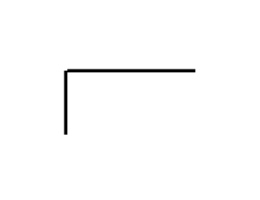外部変形|読み込みデータ
外部変形コマンドでバッチファイルを実行したときに「JWC_TEMP.TXT」というファイルを読み込むときの設定や図形データの解説です。
| データ | 意味 |
|---|---|
| # | コメント(注釈行) |
| hq | 外部プログラム実行チェック文字 |
| he | エラー表示 |
| hd | 選択データを削除 |
| hr | 外部変形の繰り返し指定 |
| h/ | 別の外部変形への移行 |
| h# | 注意文表示 |
| by | 読み込み倍率指定 |
| bz | 図面寸法でデータを読み込み |
| b0 | 図面寸法でデータを読み込み解除 |
| lg | 書込レイヤグループの変更 |
| lgn | 書込レイヤグループ名の変更 |
| ly | 書込レイヤの変更 |
| lyn | 書込レイヤ名の変更 |
| 書き込みデータと同じもの | |
| 特殊な図形データ | |
| 連続線データの読み込み | |
| 曲線属性化したソリッド図形データの読み込み | |
| 相対座標による連続線データ読み込み | |
| 極座標による連続線データ読み込み | |
#|コメント(注釈行)
行の先頭に「#」を置くと、その行は読み込まれなくなります。
hq|外部プログラム実行チェック文字
この文字が残っていると、Jw_cadに戻ったときに「未実行」と表示され、ファイルの読み込みが行われません。
he|エラー表示
「he文字列」で「文字列」がエラーメッセージとして表示されます。
文字列後に改行を入れないと最後の文字が表示されません。
hd|選択データを削除
バッチファイルの「REM #h1〜h4」で選択された図形を削除します。
hr|外部変形の繰り返し指定
現在の外部変形を繰り返します。
h/ファイル名.BAT|別の外部変形への移行
現在の外部変形終了後、別の外部変形「ファイル名.BAT」へ移行します。
h#文字列|注意文表示
「h#文字列」で「文字列」が注意文として表示されます。
文字列後に改行を入れないと最後の文字が表示されません。
by|読み込み倍率指定
読み込み時の倍率を指定します。「by10」とした場合、10倍の大きさで図形が作図されます。
bz|図面寸法でデータを読み込み
各座標が図面寸法で読み込まれ作図されます。
例えば、半径10の円「ci 0 0 10」を、尺度「1:10」の図面に図面寸法「bz」で描画すると、半径100の円が描かれます。
b0|図面寸法でデータを読み込み解除
図面寸法でのデータの読み込み「bz」を解除します。
lg|書込レイヤグループの変更
書込レイヤグループを変更します。「lg2」とすると、書込レイヤグループが「レイヤグループ2」に変更されます。
lgn|書込レイヤグループ名の変更
現在の書込レイヤグループの名前を変更します。「lgn寸法」とすると、現在の書込レイヤグループの名前が「寸法」になります。
ly|書込レイヤの変更
書込レイヤを変更します。「ly2」とすると、書込レイヤが「レイヤ2」に変更されます。
lyn|書込レイヤ名の変更
現在の書込レイヤの名前を変更します。「lyn寸法」とすると、現在の書込レイヤの名前が「寸法」になります。
書き込みデータと同じもの
以下の設定は書き込みデータと同じなので省略します。詳細は「外部変形|書き込みデータ」。
- lc|書込線色の変更
- lt|書込線種の変更
- z1〜z5|ハッチ・図形・寸法・建具属性
- 線データ
- ci|円データ
- ci|円弧・楕円データ
- cn|文字種の変更
- cn"$<フォント名>|文字フォント
- cn"$<フォント名>/|文字フォントと斜体文字
- cc|文字基準点
- ch|横文字
- cv|縦文字
- cs|寸法値
- cr|半径寸法値
- co|直径寸法値
- cp|角度寸法値
- ct|累寸寸法値
- ck|日影真北データ
- cz|日影建物高さデータ
- c2|2.5Dデータ
- pn|点種の変更
- pt|点データ
- pl|曲線データ
- msg|寸法図形データ
- sl|線形ソリッド図形
- sl|三角形ソリッド図形
- sl|四角形ソリッド図形
- sc|円ソリッド図形
- se|円周ソリッド図形
- so|円環ソリッド図形(扁平率一定)
- sg|円環ソリッド図形(幅一定)
連続線データの読み込み
x1 y1 x2 y2 x3 y3 ︙
「x1, y1」を始点「x2, y2」を終点とする線、「x2, y2」を始点「x3, y3」を終点とする線・・・という感じで、線の終点が次の線の始点となります。
例: 10 10 10 -10 -10 -10 -10 10 10 10
座標の後に「"文字列」で、線の端部に文字列と点が作図されます。
例: 10 10 "点1 10 -10 "点2 -10 -10 "点3 -10 10 "点4 10 10
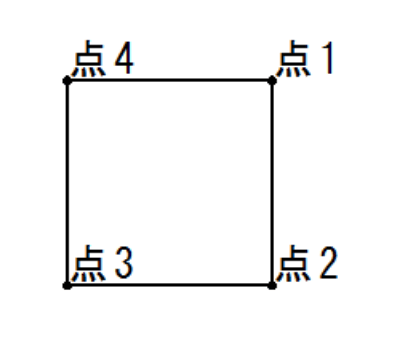
座標の後に「"数字"+増分」で、線の端部に数字と点が作図され、次の線の端部に増分をプラスした値と点が作図されます。増分を省略すると増分は「1」になります。文字列(空の文字列でも良い)を入れれば数字の作図はキャンセルされます。
例: 10 10 "1"+1 10 -10 -10 -10 -10 10 10 10 "
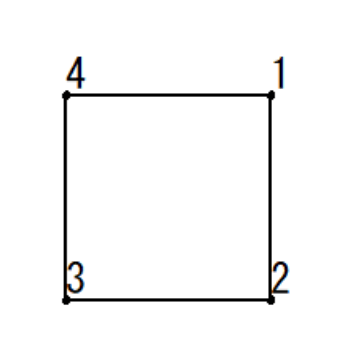
「数字」は全角でも可能で、数字の前に数字以外の文字列を入れることも可能です。
例: 10 10 "点1"+1 10 -10 -10 -10 -10 10 10 10 "
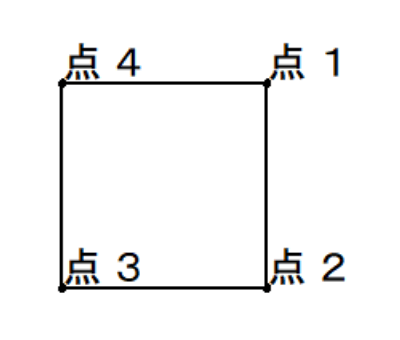
ただし、数字の後に文字列を入れると、数字も含めて文字列として扱われるようです。
曲線属性化したソリッド図形データの読み込み
複数のソリッド図形を曲線属性化して、ひとつの図形として扱えるようにします。空行または「r0」を入れることで解除できます。
例: pl sl -10 -10 0 -10 0 0 -10 0 sl 10 10 0 10 0 0 10 0
相対座標による連続線データ読み込み
相対座標で線を作図します。
r1 x1 y1 x2 y2 x3 y3
基準点から点(x1, y1)までの線が作図され、次の線は、点(x1, y1)から(x2, y2)の距離を移動した点までの線が作図されます。その次は、点(x2, y2)から(x3, y3)の距離を移動した点までの線が作図されます。空行を入れると解除できます。
「r」の後の数字を2桁にすると、前に作図した線を座標軸とした相対座標で線を作図します。
例: r11 10 10 0 20
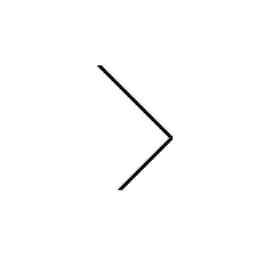
極座標による連続線データ読み込み
極座標で線を作図します。
k1 θ1 L1 θ2 L2
基準点から角度θ1の方向に長さL1の線が作図され、次の線は、「θ1 L1」の線の終点から角度θ2の方向に長さL2の線が作図されます。角度θは画面X軸に対する角度になります。空行を入れると解除できます。
「k1」ではなく「k2」など1の位を2にすると、θが度分秒の読み込みになります。「30.03033」の場合「30度3分3.3秒」となります。
「k-1」など数値をマイナスにすると、角度は右回りが正となります。
「k11」など10の位を1にすると、角度θが前に作図した線の始点から終点方向に対しての角度になります。
例: k11 90 10 90 20
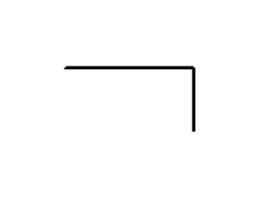
「k21」など10の位を2にすると、角度θが前に作図した線の終点から始点方向に対しての角度になります。
例: k21 90 10 90 20